Inleiding
In dit document wordt beschreven hoe u kunt controleren of er legitieme dubbele e-mails in een wachtrij staan.
Voorwaarden
Vereisten
Cisco raadt u aan om kennis te hebben van de volgende onderwerpen:
- Cisco Webex-contactcenters
- MultiMedia (Chat en E-mail) kanalen
Gebruikte componenten
Opmerking: Dit document is gericht op klanten en partners die Webex Contact Center voor hun netwerkinfrastructuur hebben ingezet.
Probleem
Soms wordt een e-mail meerdere keren verzonden en leidt dit tot één e-mail die tweemaal in de rij bevolkt wordt.
Oplossing
1. Identificeer welke wachtrijen worden geacht te zijn duplicaat e-mails te hebben
2. Open de betreffende wachtrij door op die rij in de MM-monitor te klikken
3. Markeer en kopieer de gehele inhoud van de wachtrij en plak deze rechtstreeks in een Excel-bestand
4. De gegevens moeten een beetje worden opgeruimd. De allereerste rij kopieert graag over verschoven door één kolom. Markeer de eerste rij en plak het opnieuw in zodat alle e-mailadressen in dezelfde kolom zijn
5. Nu alle e-mailadressen in dezelfde kolom staan, markeren de gehele kolom en kopiëren. Open vervolgens een nieuw blad en klik met de rechtermuisknop op de kolom A Klik vervolgens met de rechtermuisknop > Waarden plakken. Dit maakt de opmaak van problemen mogelijk
6. Plaats een nieuwe rij in rij 1 boven de gegevens en titel die op de gegevens is gericht
7. Markeer de gehele kolom opnieuw en navigeer op de werkbalk boven om invoegen > draaitabel in te voegen
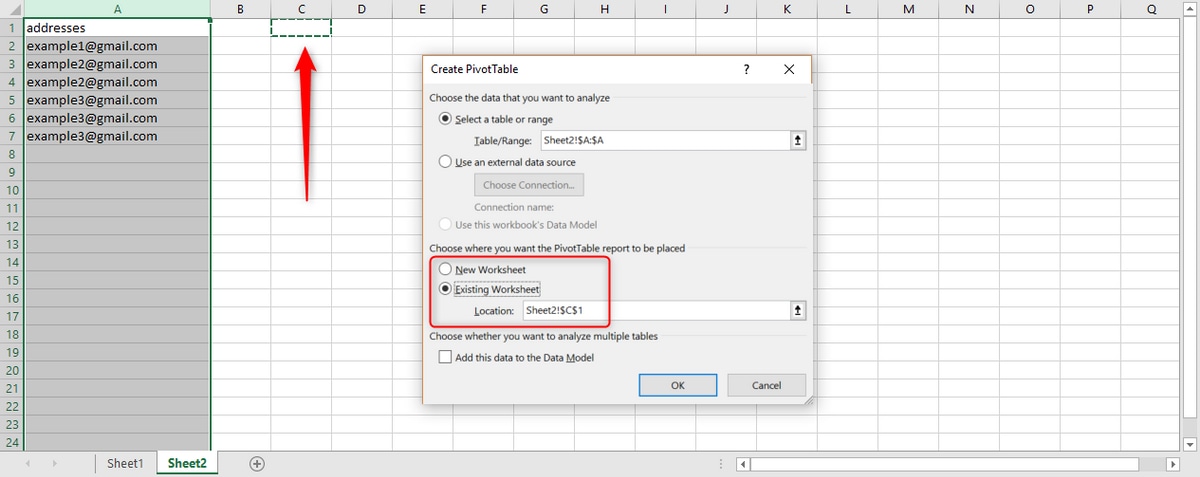
8. Zoals in de screenshot wordt weergegeven, selecteert u de uitvoer van deze draaiknop om in de bestaande spreadsheet te verschijnen en selecteert u een locatie voor de uitvoer. C1 is een goede optie en klik op OK.
9. Het vakje Tabelvelden voor draai naar de pijltafel wordt aangemaakt. Sleep de adrestitel naar Rijen en Waarden zoals in de onderstaande screenshot wordt weergegeven:
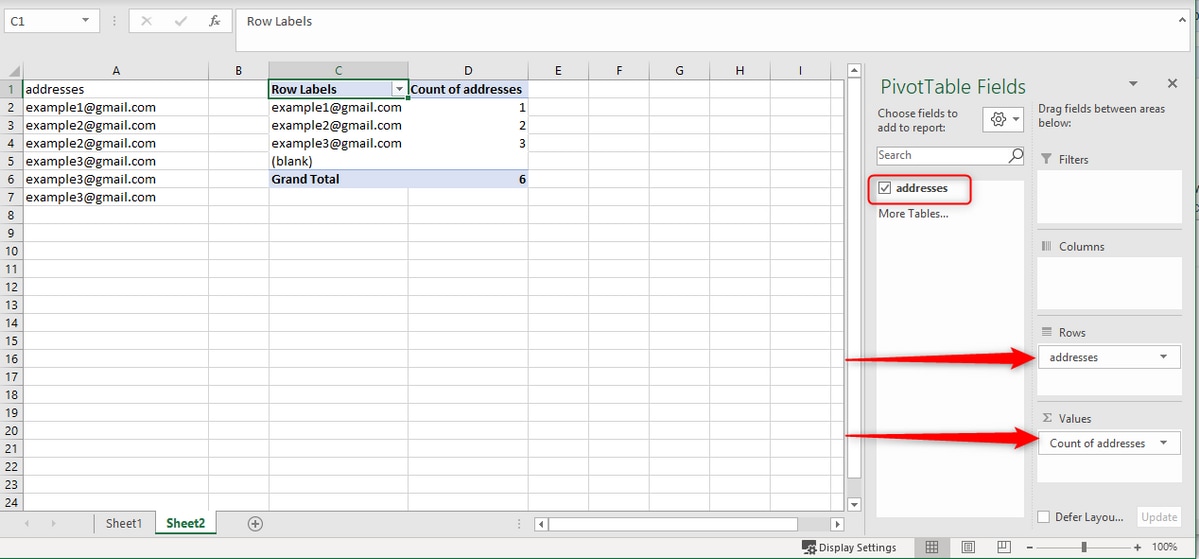
Dit maakt een tabel met de e-mailadressen in de kolom en het aantal keren dat het adres wordt weergegeven.
10. Sorteer deze lijst van het hoogste in het laagste. Klik met de rechtermuisknop op het eerste voorbeeld en selecteer sorteren zoals hieronder wordt weergegeven:
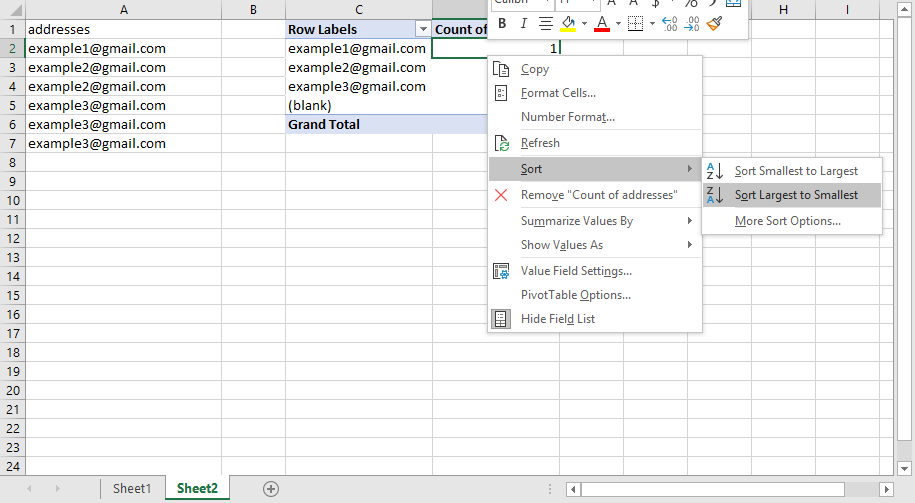
Deze benadering maakt de dingen sneller als er honderden e-mails in de rij staan.
11. Kopieer nu het e-mailadres met meerdere e-mails en plak dit adres in het zoekvak voor de rij in de monitor.
12. Om na te gaan of de e-mail in feite een kopie is, moet ervoor worden gezorgd dat de onderwerpen en de inhoud van de e-mails dezelfde zijn. Vanaf de rij kun je zien dat de onderwerpen identiek zijn. Om te controleren of de inhoud van de e-mails hetzelfde is, klikt u op elkaar en leest u de eerste zin of twee en gaat u naar de volgende. Op basis van deze controle kunnen we vaststellen of ze identiek zijn
13. Als er een of meer e-mails zijn die hetzelfde lijken, moet u de bronaccount voor het e-mailadres opvragen en moet u proberen te controleren of er slechts één e-mail is. In sommige gevallen worden e-mails twee keer verzonden door de afzender. Als er twee e-mails terugkeren naar de klant die in de wachtrij zouden moeten staan, worden er meerdere e-mails van dezelfde afzender apart geplaatst.
Het is alleen een dubbele e-mail als er 1 e-mail in de bronaccount en 2 of meer in de wachtrij staat.
